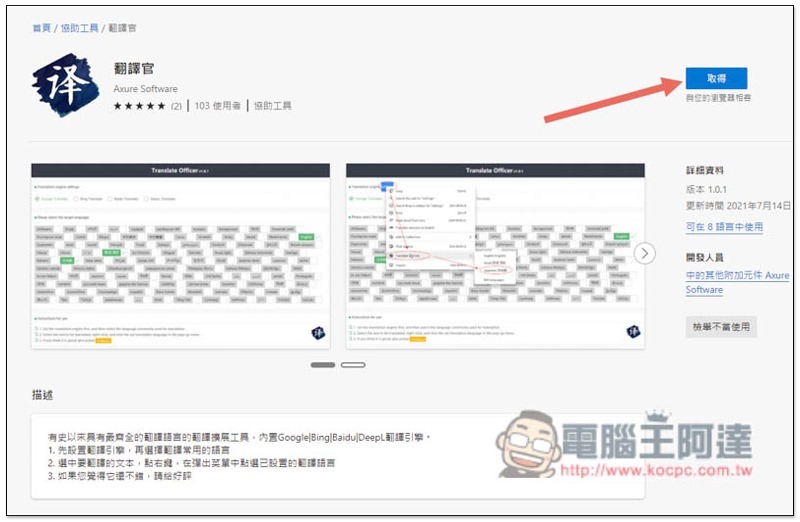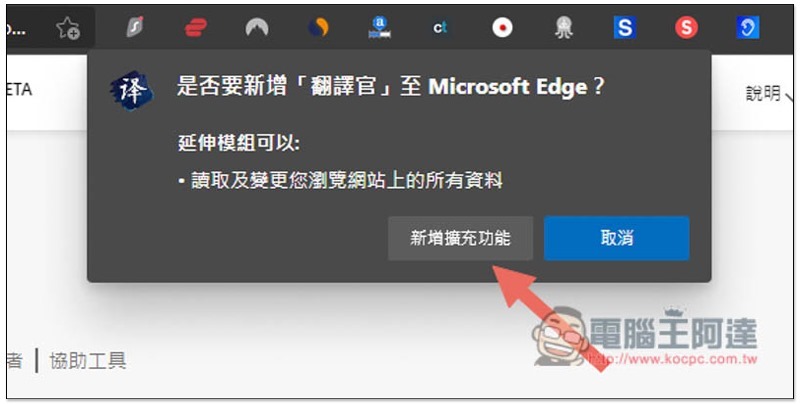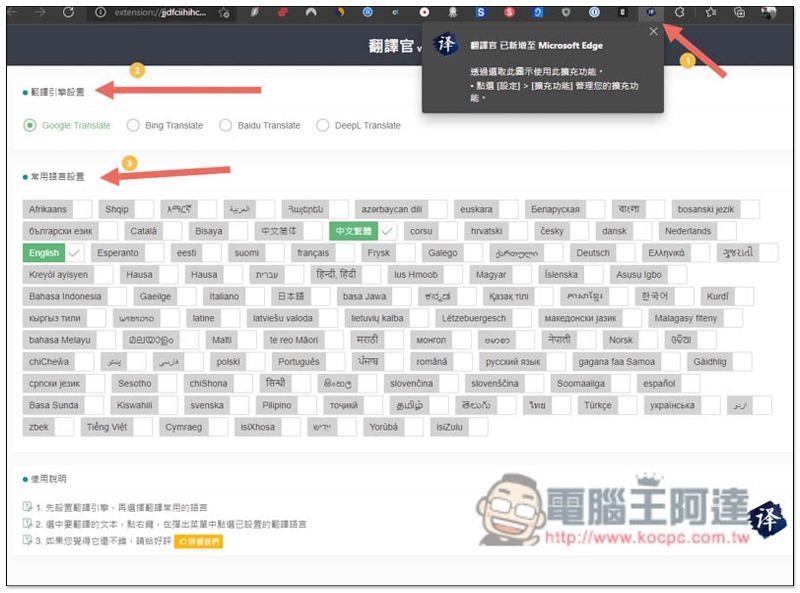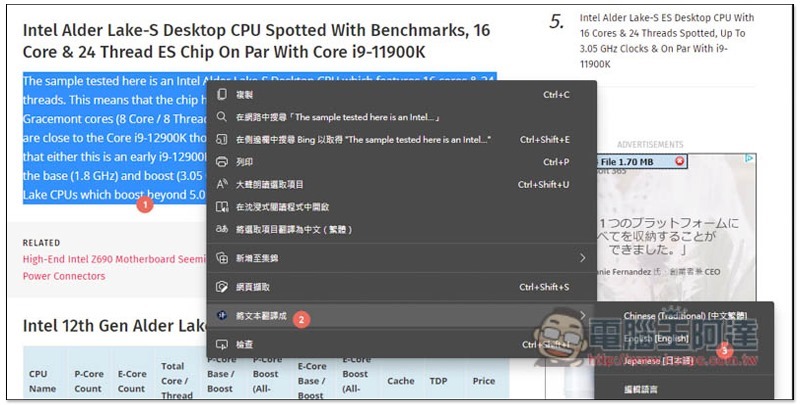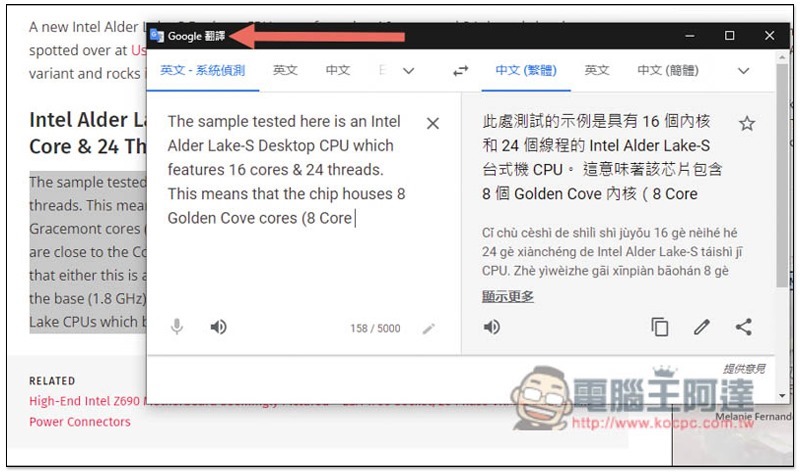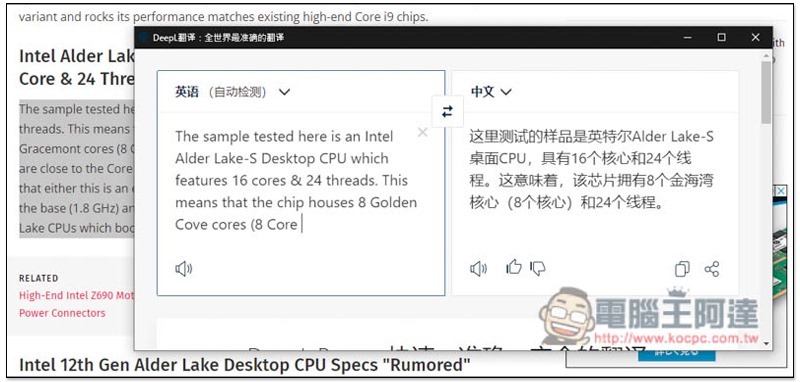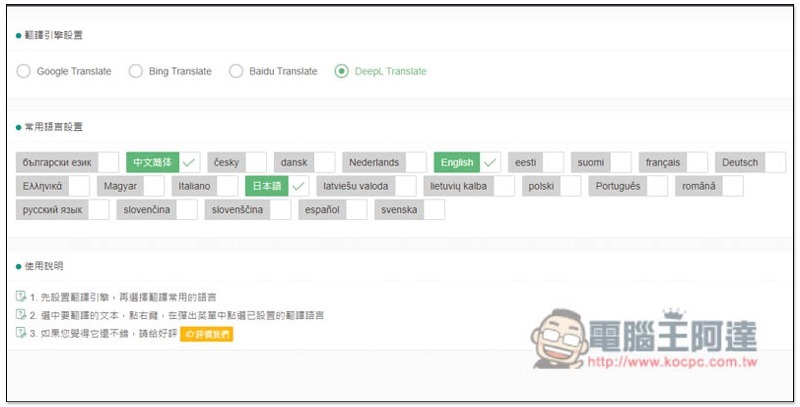隨著 Microsoft Edge 改用開源 Chromium 為核心架構之後,不得不說真的變好用很多,除了支援所有 Chrome 擴充外掛外,微軟團隊也更新的非常勤,短時間內就加入許多實用功能,幾個月前我跳槽到 Edge 之後,就一直使用下去,完全不會想再回到 Chrome。
而最近在 Edge 外掛程式商店中,也陸續出現一些獨有的擴充外掛,像「翻譯官」就是其中之一,支援 Google、Bing、百度、DeepL 四大翻譯引擎,是目前所有翻譯擴充外掛中,最齊全的一款,操作也簡單,更重要是,Chrome 商店還沒有這款,同樣是 Microsoft Edge 用戶的讀者很推薦試試。
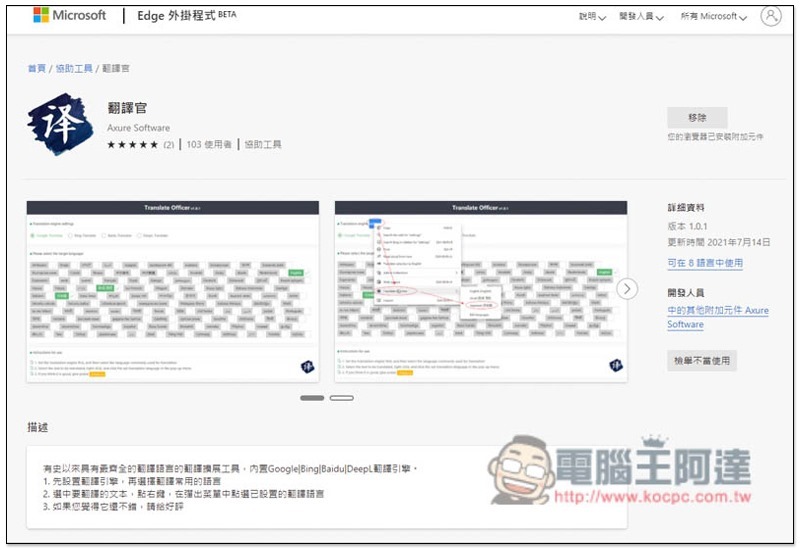
翻譯官 Microsoft Edge 擴充外掛介紹
Microsoft Edge 用戶進到微軟的 Edge 外掛程式商店頁面後,按右側的 “取得” 進行安裝:
上方會跳出這訊息,點擊 “新增擴充功能”:
待安裝完成後,除了右上角會出現功能圖示外,也會自動打開設定頁面,選擇你要使用的翻譯引擎(預設 Google Translate),以及常用的語言設置,也就是你通常會需要翻譯哪些語言:
使用方式也很簡單,全選反白你想要翻譯的段落之後,打開右鍵選單,會看到一個「將文本翻譯成」的選項,這就是翻譯官的功能,下一個選單選擇你要翻譯的語言,設置中有啟用語言都會列出來:
我設定的翻譯引擎是 Google Translate,因此會自動新開一個 Google 翻譯的小視窗,顯示翻譯結果:
支援多翻譯引擎的好處在,如果覺得目前使用的翻譯起來不太懂,就能快速切換成其他引擎,看翻譯結果一不一樣,像 DeepL 翻譯與 Google 翻譯就不太一樣:
不過並不是每一個引擎都能翻非常多國語言,DeepL 翻譯支援的就比較少,中文目前也只有簡體: